3 Herramientas para gestionar a tus usuarios
Escrito por Arianna Testi el

Ya han pasado varios meses desde que lanzamos el Add-On de Autentificación de Usuarios y muchos de vosotros no tardasteis ni un minuto en activarlo en vuestras apps.
Después, lanzamos un nuevo Add-On que se podría considerar el "hermano pequeño" de la Autentificación: Grupos de Usuarios. Éste, como bien sabes, te permite clasificar a tus usuarios en distintos grupos y gestionar el acceso y restricción a las distintas secciones de tu app, según el grupo.
Puesto que muy próximamente saldrá a la luz el tercer miembro de la familia, el Add-On de Comunidad, en este artículo explicaré cómo usar tres herramientas que te ayudarán a gestionar de manera eficaz tu Beautiful Lista de Usuarios.
Después, lanzamos un nuevo Add-On que se podría considerar el "hermano pequeño" de la Autentificación: Grupos de Usuarios. Éste, como bien sabes, te permite clasificar a tus usuarios en distintos grupos y gestionar el acceso y restricción a las distintas secciones de tu app, según el grupo.
Puesto que muy próximamente saldrá a la luz el tercer miembro de la familia, el Add-On de Comunidad, en este artículo explicaré cómo usar tres herramientas que te ayudarán a gestionar de manera eficaz tu Beautiful Lista de Usuarios.
1/. Búsqueda Avanzada
La primer herramienta consiste en una herramienta de búsqueda muy potente que estará presente en tu Lista de Usuarios.
Ésta es, sin duda, una herramienta muy útil. Sobre todo, si cuentas con una gran Lista de Usuarios.
Podrás buscar cualquier palabra relacionada con el listado de usuarios o los perfiles de éstos. La herramienta buscará nombres, descripciones, emails... ¡no se perderá ni un sólo detalle!
Ésta es, sin duda, una herramienta muy útil. Sobre todo, si cuentas con una gran Lista de Usuarios.
Podrás buscar cualquier palabra relacionada con el listado de usuarios o los perfiles de éstos. La herramienta buscará nombres, descripciones, emails... ¡no se perderá ni un sólo detalle!
2/. Exportación CSV
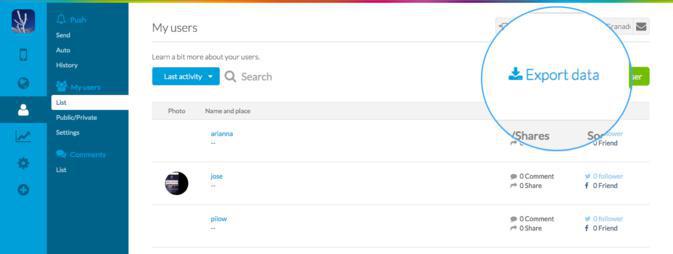
¿Tienes que hacer una copia de tu Lista de Usuarios o transferirlos a otra base de datos?
La opción de Exportación te permitirá descargar toda la información sobre tus contactos fácilmente en un archivo CSV. Y es que es realmente importante el conservar más de una copia de estos documentos.
Para realizar la exportación, sólo debes hacer cli en Exportar datos en el menú Usuarios > Mis Usuarios > Lista, tal y como se muestra en la siguiente imagen :)
La opción de Exportación te permitirá descargar toda la información sobre tus contactos fácilmente en un archivo CSV. Y es que es realmente importante el conservar más de una copia de estos documentos.
Para realizar la exportación, sólo debes hacer cli en Exportar datos en el menú Usuarios > Mis Usuarios > Lista, tal y como se muestra en la siguiente imagen :)
3/. Importar Usuarios
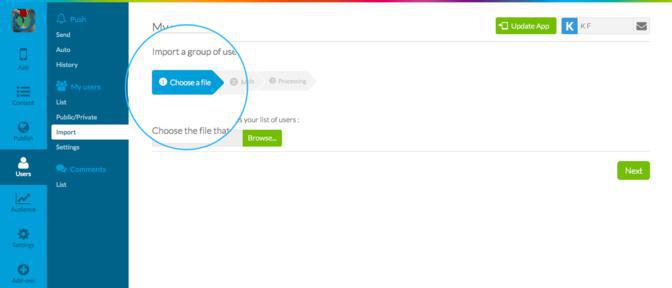
¡Por fin ha llegado! Ya está aquí la muy esperada funcionalidad de importar usuarios.
Así que, ¡ADELANTE!
Pero, ¿cómo?
El menú de importación se encuentra en el menú Usuarios>MisUsuarios.
El proceso se basa en tres pasos.
PASO 1 - Escoge el archivo
Escoge e importa el archivo CSV con la información sobre los usuarios.
IMPORTANTE: Sólo puedes importar archivo CSV.
Así que, ¡ADELANTE!
Pero, ¿cómo?
El menú de importación se encuentra en el menú Usuarios>MisUsuarios.
El proceso se basa en tres pasos.
PASO 1 - Escoge el archivo
Escoge e importa el archivo CSV con la información sobre los usuarios.
IMPORTANTE: Sólo puedes importar archivo CSV.
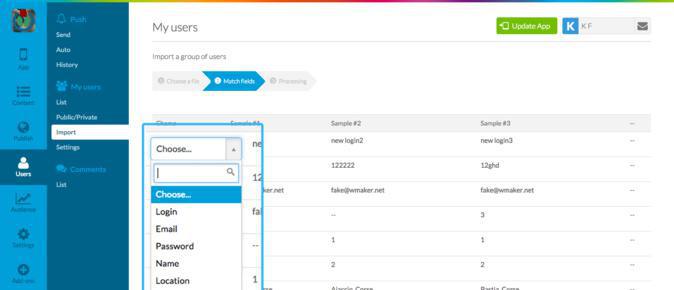
PASO 2- Haz que los campos concuerden
La información de tu archivo CSV se mostrará en tu back office. Después tendrás que seleccionar su campo/información correspondiente.
Algunos campos son obligatorios, como el correo electrónico o la contraseña, de modo que no podrás concluir con la importación a menos que la información proporcionada en el archivo CSV esté completa.
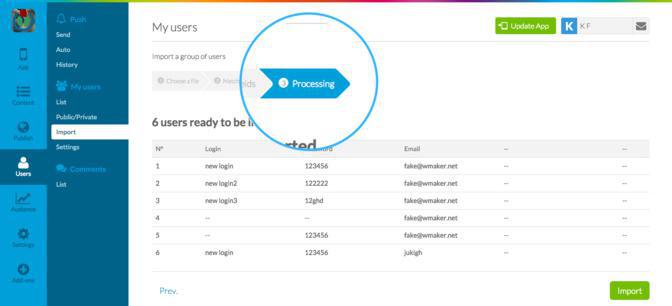
PASO 3 - Procesar
El último paso se basa en la revisión de la información y el posterior lanzamiento de los datos importados.
La duración de este paso dependerá de la cantidad de información que desees importar. Cuando la importación se haya completado, recibirás un email de notificación al respecto.
Es importante que tengas que cuenta que puedes importar un máximo de 10 000 usuarios de un sólo golpe.
Cuando se haya completado la importación, encontrarás todos tus nuevos usuarios en el menú de Lista de Usuarios y podrá empezar a clasificarlos.
Sólo me queda una última cosa a decir: pruébalo, y coméntanos qué te parece :)
Sólo me queda una última cosa a decir: pruébalo, y coméntanos qué te parece :)
Traducido por Laura Mas Martín
 Diseño
Diseño